

Av Nathan E. Malpass, Senast uppdaterad: June 16, 2023
I dagens sammankopplade värld fungerar våra smartphones som ett centralt nav för kommunikation och lagrar en mängd viktig kontaktinformation. Det kan vara förödande när du hittar vissa kontakter försvinner på din Android-telefon, men tack och lov erbjuder Verizon en lösning: Verizon Cloud. Denna kraftfulla lagringstjänst tillåter användare att säkerhetskopiera och återställa kontakter Verizon Cloud ansträngning.
Oavsett om du har upplevt en oavsiktlig radering, enhetsbyte eller telefonuppgradering, kan återställning av kontakter från Verizon Cloud rädda dig från hjärtesorgen att förlora viktiga kontaktuppgifter.
I den här artikeln ger vi dig en omfattande guide som leder dig genom processen steg-för-steg för att hämta dina kontakter och säkerställa deras säkerhet för framtida användning.
Låt oss dyka in och låsa upp kraften i Verizon Cloud för att återställa dina älskade anslutningar.
Del #1: Kan jag faktiskt återställa kontakter från Verizon Cloud?Del #2: Återställ kontakter till en ny telefon med Verizon CloudDel #3: Återställa dina saknade kontakter från Verizon Cloud till nuvarande telefonDel #4: Det bästa sättet att återställa förlorade kontakter på Android-telefonerSlutsats
Ja, du kan återställa kontakter Verizon Cloud. Verizon Cloud erbjuder en bekväm säkerhetskopierings- och återställningsfunktion som låter dig skydda dina kontakter och hämta dem när det behövs. Oavsett om du av misstag raderar kontakter, byter till en ny telefon eller upplever någon annan situation där kontakter går förlorade, erbjuder Verizon Cloud en pålitlig lösning för återställning.
Återställ kontakter Verizon Cloud till en ny telefon är en enkel process som säkerställer att du inte förlorar några viktiga anslutningar under övergången. Följ stegen nedan för att enkelt återställa dina kontakter och upprätthålla sömlös kommunikation på din nya enhet.
Börja med att se till att din nya telefon är ansluten till en stabil internetanslutning. Öppna applikationen för Verizon Cloud på din enhet. Om du inte har det installerat kan du ladda ner det från enhetens appbutik och logga in med dina Verizon-kontouppgifter.
När du är inloggad på Verizon Cloud, navigera till Kontaktsektionen i appen. Det är här alla dina säkerhetskopierade kontakter lagras.
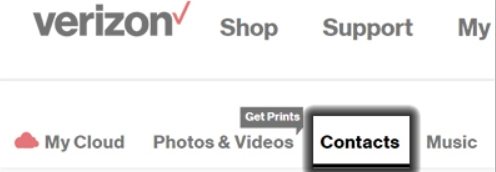
I avsnittet Kontakter ser du en lista över dina säkerhetskopierade kontakter. Granska listan och välj de kontakter du vill återställa till din nya telefon. Om du vill återställa alla kontakter finns det vanligtvis ett alternativ att välja alla eller välja flera kontakter samtidigt.
När du har valt de önskade kontakterna, leta efter ett alternativ eller en knapp som initierar återställningsprocessen. Det kan märkas som "återställa""Importera", eller något liknande. Tryck på den för att börja återställa de valda kontakterna till din nya telefon.
Återställningsprocessen kan ta några ögonblick, detta beror på antalet kontakter du återställer och internetanslutningens hastighet. Ha tålamod och undvik att avbryta processen för att säkerställa en framgångsrik restaurering.
Ja, med den här plattformen kan du överföra kontakter mellan två Android-telefoner. När återställningen är klar, dubbelkolla att alla dina kontakter har överförts till din nya telefon. Öppna telefonens standardapp för kontakter eller telefon och navigera till avsnittet Kontakter. Du bör se dina återställda kontakter listade där.
För att säkerställa att dina kontakter förblir uppdaterade på alla enheter, Vi rekommenderar att du aktiverar kontaktsynkronisering på din nya telefon. På så sätt kommer alla ändringar eller tillägg som görs i dina kontakter på en enhet automatiskt att återspeglas på den andra.
Genom att följa dessa enkla steg kan du enkelt återställa dina kontakter från Verizon Cloud till din nya telefon och skydda dina viktiga anslutningar. Njut av en smidig övergång till din nya enhet samtidigt som du säkerställer att din värdefulla kontaktinformation alltid är tillgänglig.
Att förlora kontakter på din nuvarande telefon kan vara en frustrerande upplevelse, men om du tidigare har säkerhetskopierat dina kontakter till Verizon Cloud, finns det goda nyheter - du kan enkelt återställa kontakter Verizon Cloud. I det här avsnittet guidar vi dig genom processen för att återställa kontakter från Verizon Cloud till din nuvarande telefon.
Innan du fortsätter, se till att din nuvarande telefon är ansluten till en stabil internetanslutning. Detta gör att du kan komma åt och återställa dina kontakter från Verizon Cloud sömlöst.
Om du redan har Verizon Cloud-appen installerad på din nuvarande telefon, öppna den. Annars laddar du ner appen från enhetens appbutik och loggar in med dina Verizon-kontouppgifter.
När du är inloggad på Verizon Cloud-appen, leta reda på avsnittet Kontakter i appens gränssnitt. Det är här dina säkerhetskopierade kontakter lagras.
I avsnittet Kontakter hittar du vanligtvis en lista över dina säkerhetskopierade kontakter. Granska listan och identifiera de saknade kontakter som du vill återställa till din nuvarande telefon. Du kan ha möjlighet att välja enskilda kontakter eller välja flera kontakter samtidigt.
När du har valt de kontakter du vill återställa, leta efter ett alternativ eller en knapp som låter dig initiera återställningsprocessen. Detta kan märkas som "återställa""Importera", eller något liknande. Tryck på den för att påbörja återställningen av de valda kontakterna till din nuvarande telefon.
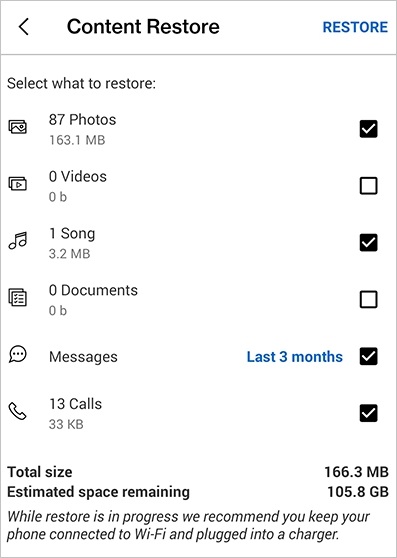
Antalet kontakter som återställs och internetanslutningens stabilitet eller hastighet kommer att påverka återställningsprocessens hastighet och det kan ta en stund. Det är viktigt att ha tålamod och undvika att avbryta processen för att säkerställa en framgångsrik restaurering.
När återställningen är klar, navigera till telefonens standardapp för kontakter eller telefon och kontrollera om de saknade kontakterna har återställts. De återställda kontakterna bör nu vara synliga i din kontaktlista.
Nu när du har lärt dig hur du återställer kontakter Verizon Cloud kommer vi att prata om det bästa verktyget du kan använda för att återställa saknade kontakter. FoneDog Android Data Recovery programvara är ett kraftfullt verktyg som är utformat för att hjälpa användare att återställa förlorad eller raderad data från sina Android-enheter.
Android Data Recovery
Återställ raderade meddelanden, foton, kontakter, videor, WhatsApp och så vidare.
Hitta snabbt förlorad och raderad data på Android med eller utan root.
Kompatibel med 6000+ Android-enheter.
Gratis nedladdning
Gratis nedladdning

Den erbjuder en heltäckande lösning för att hämta olika typer av data, inklusive kontakter, meddelanden, foton, videor, samtalsloggar, dokument och mer. Oavsett om dataförlusten orsakades av oavsiktlig radering, systemkraschar, rotbildning, eller andra faktorer, FoneDog Android Data Recovery kan hjälpa till att återställa förlorad data effektivt.
Här är stegen för att använda FoneDog Android Data Recovery för att återställa förlorade kontakter på en Android-telefon:
Ladda ner och installera sedan FoneDog Android Data Recovery-programvara på din dator. Starta programmet när installationen är klar.
Anslut din Android-telefon till datorn med USB-kabeln. Se till att USB-felsökning är aktiverat på din telefon. Om det inte är aktiverat, följ instruktionerna på skärmen från FoneDog för att aktivera USB-felsökning.
När din telefon är ansluten och känns igen av programvaran ser du en lista över olika filtyper som kan återställas. För att återställa förlorade kontakter, se till att "Kontakt" urval eller alternativ är valt. Du kan också välja andra filtyper om det behövs. Klicka på "Nästa"-knappen för att fortsätta.
När skanningen är klar kommer du att kunna förhandsgranska alla återställningsbara kontakter. FoneDog Android Data Recovery tillhandahåller en förhandsgranskningsfunktion som låter dig selektivt välja de specifika kontakter du kanske vill återställa. Markera de kontakter som du vill ska återställas och klicka sedan på "Recover" knapp.

Sammantaget ger FoneDog Android Data Recovery programvara en pålitlig lösning för att återställa förlorad eller raderad data från Android-enheter. Med sitt breda utbud av datatyper som stöds, kompatibilitet med olika Android-enheter, användarvänligt gränssnitt, selektiva återställningsalternativ och säkra återställningsprocess, visar det sig vara ett värdefullt verktyg för individer som vill återställa kontakter Verizon Cloud.
Lämna en kommentar
Kommentar
Android Data Recovery
Återställ raderade filer från Android-telefoner eller surfplattor.
Gratis nedladdning Gratis nedladdningHeta artiklar
/
INTRESSANTTRÅKIG
/
ENKELSVÅR
Tack! Här är dina val:
Utmärkt
Betyg: 4.5 / 5 (baserat på 87 betyg)